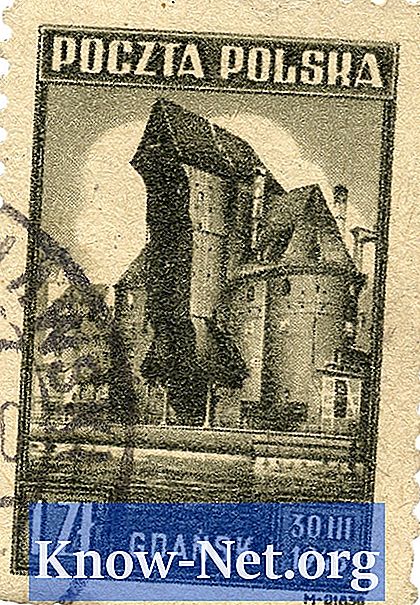Contenu

Créer un magazine avec Microsoft Word est différent de le faire dans un programme d'édition comme Adobe InDesign, mais ce n'est pas si impossible. Cela peut fonctionner et donner un résultat visuel solide.
Étape 1
Ouvre un nouveau document dans Microsoft Word.
Étape 2
Configurez votre document pour avoir des marges partagées.Pour ce faire, allez dans la case «Mise en page» et sélectionnez «En miroir» dans les marges. Cela créera une seule marge pour les deux pages.
Étape 3
Écrivez le nom de votre magazine en utilisant une grande police sur la première page de votre document.
Étape 4
Insérez une photo en naviguant sur «Insérer», puis «Image», puis «À partir du fichier». Choisissez l'image que vous souhaitez insérer et ajustez-la à la taille de la page. (Voir Ressources ci-dessous pour savoir comment ajuster la position de l'image et l'ajustement avec le texte).
Étape 5
Créez un groupe de tableaux pour créer des colonnes en naviguant vers "Insérer", puis "Tables". Deux colonnes seraient un bon début, mais vous pouvez également créer 3, 4 ou 5 colonnes. Retirez les bords de la colonne. (Voir Ressources ci-dessous pour plus d'informations sur l'utilisation des colonnes dans Microsoft Word).
Étape 6
Ajoutez votre texte aux colonnes et ajoutez les photos au besoin.
Étape 7
Enregistrez votre fichier au format PDF en parcourant «Fichier», puis «Enregistrer sous» et choisissez «.pdf» comme type de fichier.
Étape 8
Placez le fichier sur un CD ou une clé USB et apportez-le à l'imprimante la plus proche pour l'imprimer.